实例111 为幻灯片统一设置文本格式
2025年10月13日
实例111
为幻灯片统一设置文本格式
问题介绍:有时候我们在对PPT进行编辑时,如果需要对演示文稿中主要内容的文本格式进行统一设置,若演示文稿页数太多,则一页页地设置太过麻烦,小红想要批量设置文本格式,该怎么操作呢?
1 在PowerPoint 2016中打开“素材\第06章\实例111\演示文稿.pptx”演示文稿,选择“视图”选项卡,在“母版视图”选项组中单击“幻灯片母版”按钮,即进入幻灯片母版视图,如图6-31所示。
2 在“幻灯片母版”选项卡下,选择“单击此处编辑母版标题样式”文本框,如图6-32所示。
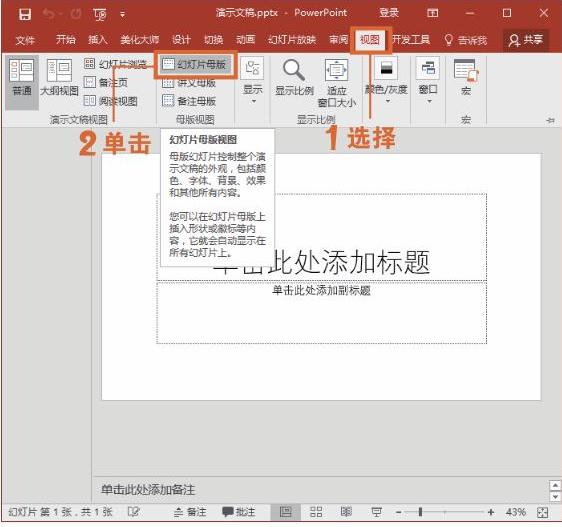
图6-31 进入幻灯片母版视图
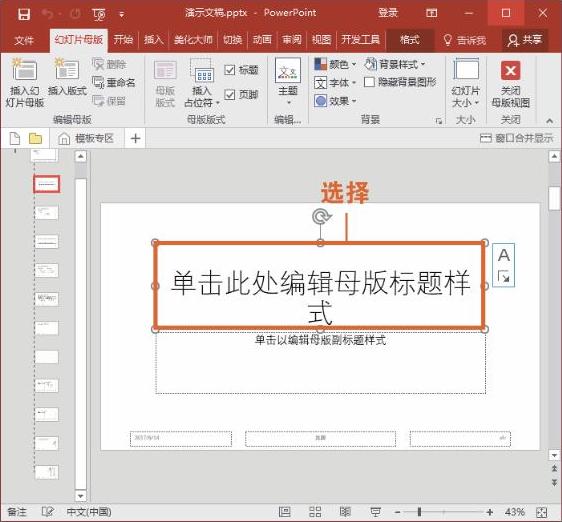
图6-32 选择目标文本框
3 选择“开始”选项卡,直接在“字体”选项组中单击“字体”下拉按钮,在展开的下拉列表中选择“微软雅黑”选项,如图6-33所示。
4 返回演示文稿中,查看为幻灯片设置的统一文本格式的效果。
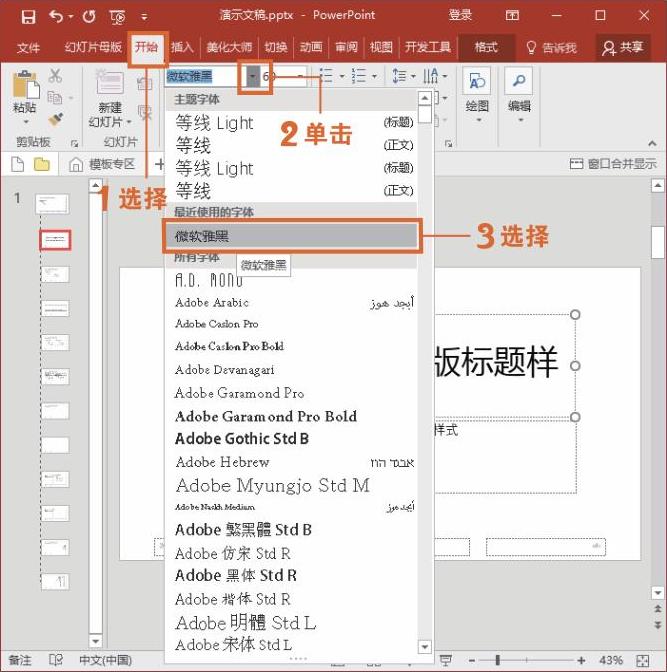
图6-33 选择“微软雅黑”选项
技巧拓展
除了可以为幻灯片设置统一的文本格式外,用户还可以在幻灯片母版视图下为图片以及形状设置统一的格式。
